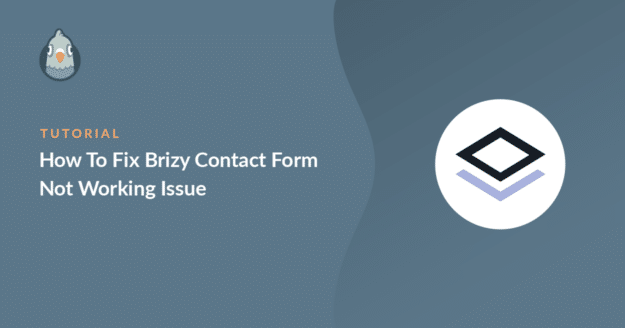Resumo da IA
O formulário de contato da Brizy não está funcionando corretamente?
Se os seus formulários não estiverem enviando e-mails, você perderá leads valiosos. Neste guia, mostraremos como verificar se você tem as configurações corretas para seus formulários de contato da Brizy.
Corrija seus e-mails ruins agora
Neste artigo
O que é Brizy?
O Brizy Website Builder é um plug-in de criação de páginas do WordPress do tipo arrastar e soltar.
Para criar uma página, você pode começar do zero ou usar um dos modelos premium que estão disponíveis em temas claros e escuros. A interface é simples e todos os elementos do bloco podem ser acessados no painel esquerdo. Você só precisa arrastá-los e colocá-los na página.
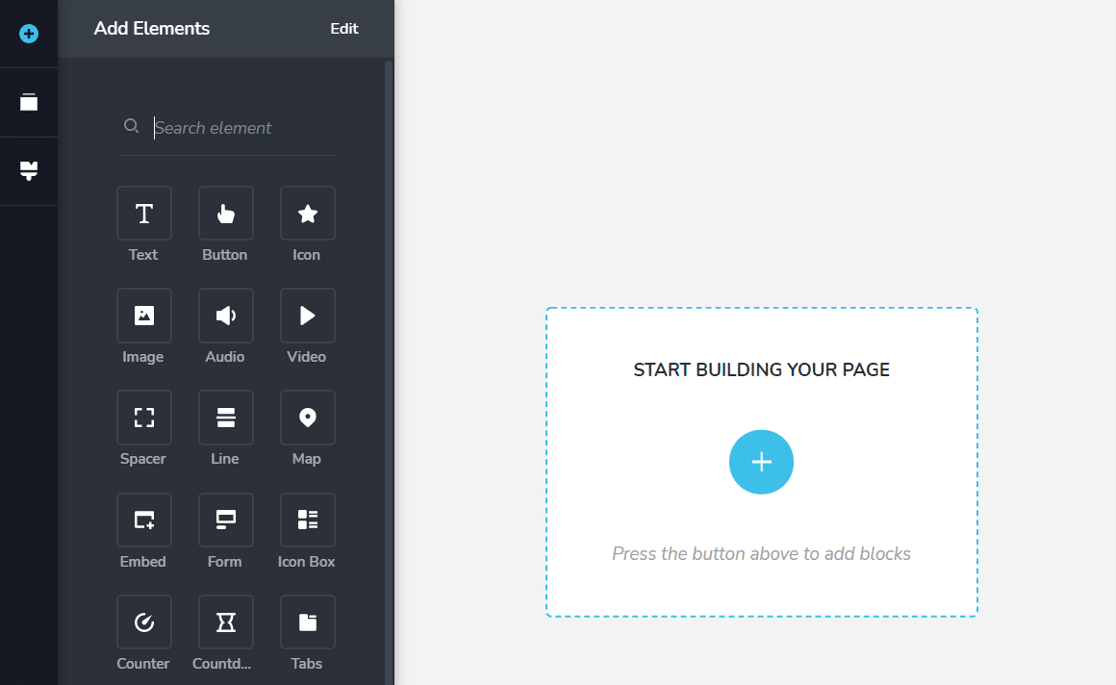
O Brizy Website Builder vem em uma versão gratuita e em uma versão premium. O módulo de formulário de contato está disponível em ambas as versões.
Agora que sabemos um pouco sobre como o Brizy funciona, vamos ver como podemos corrigir o problema com seus formulários de contato.
1. Verifique as configurações de e-mail no Brizy
O Brizy tem configurações de notificação separadas para cada formulário de contato. Para verificar as configurações, abra a página na qual você tem o formulário de contato com o Brizy Builder.
Clique no botão enviar, e algumas opções serão exibidas. Clique na última opção que se parece com um plugue.
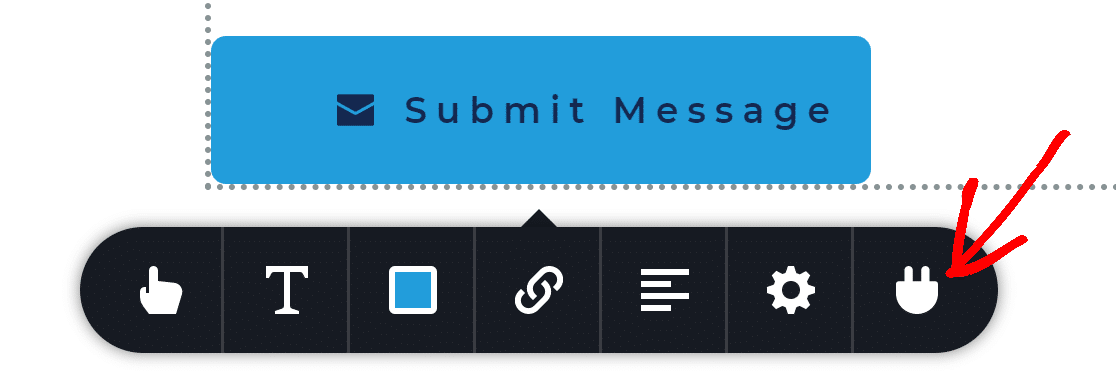
Será exibida uma janela pop-up com opções de e-mail. Aqui, clique na opção WordPress .
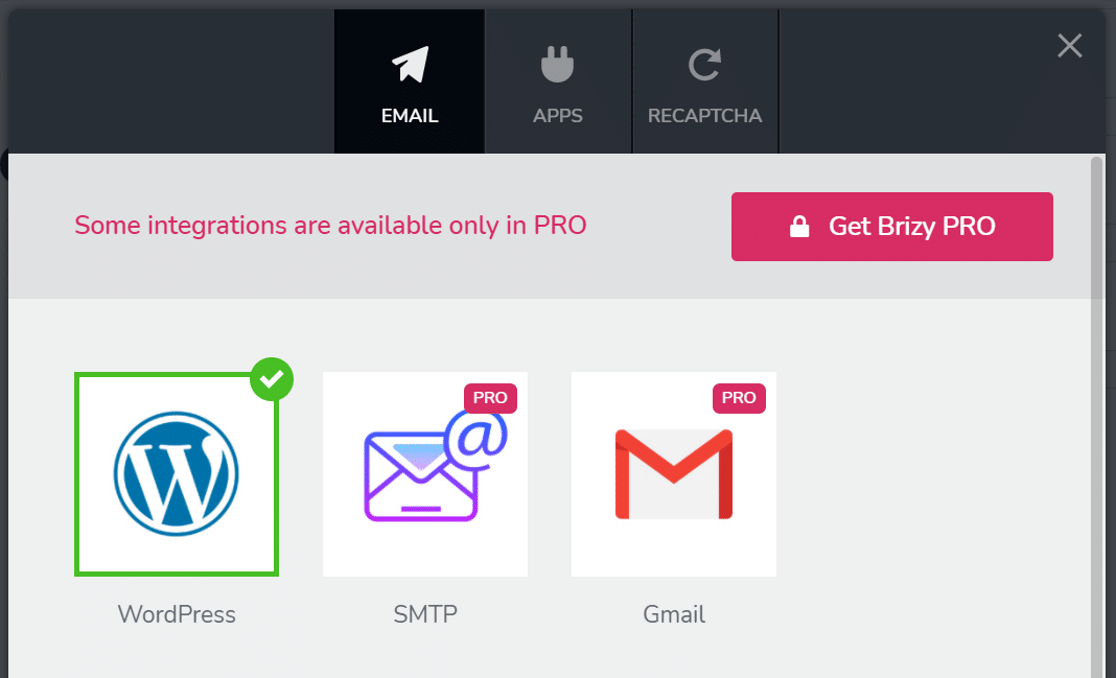
A opção WordPress usa wp_mail() - o método padrão de envio de e-mails do WordPress. Esse método pode não ser confiável. Voltaremos a esse assunto em um segundo momento.
Primeiro, vamos verificar as configurações de e-mail.
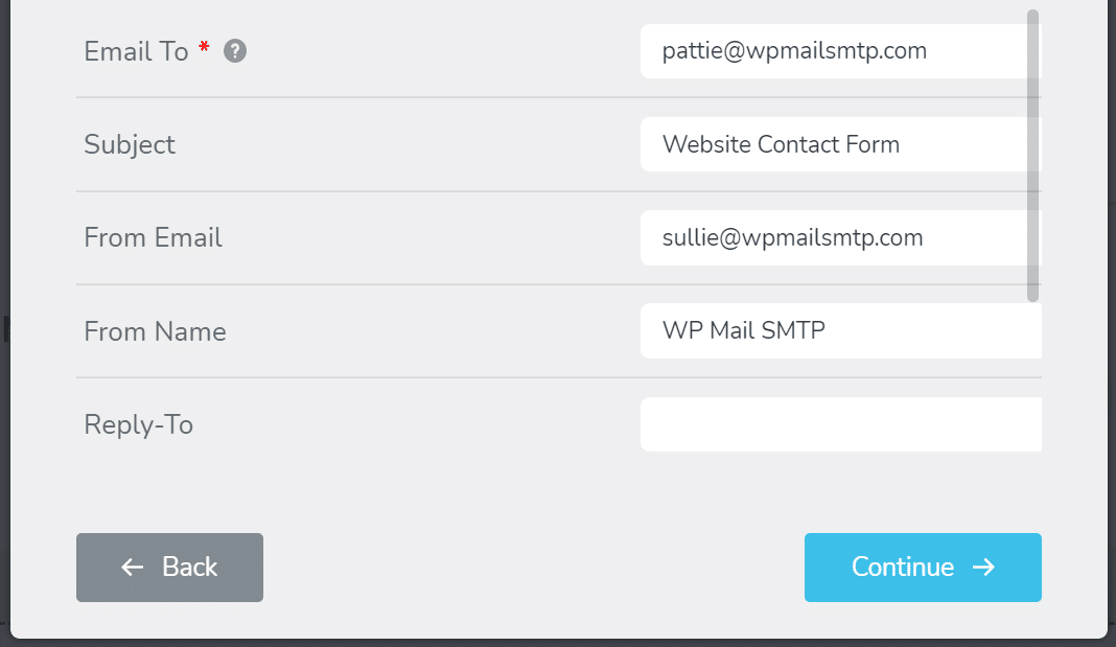
- O campo Email To terá o e-mail do administrador do WordPress pré-preenchido. Esse é o endereço no qual você receberá e-mails. Recomendamos que você use um endereço de e-mail em seu próprio domínio. Aqui está um guia sobre como alterar o e-mail do administrador no WordPress (você deve fazer isso primeiro e depois voltar a este guia).
- Abaixo disso, você verá o From Email. Esse é o endereço de e-mail do remetente. Você deve inserir um endereço de e-mail real com a extensão de seu domínio.
- Por fim, digite o nome do site no campo From Name (Nome do site).
- Como essa notificação por e-mail é para o proprietário do site, você pode deixar o campo Reply-To vazio.
Clique no botão Continue e você verá uma mensagem de sucesso.
Se você ainda estiver enfrentando problemas com a capacidade de entrega de e-mails, vamos instalar o plug-in WP Mail SMTP.
2. Corrigir as configurações de e-mail do WordPress
Já mencionamos que o WordPress envia e-mails usando uma função chamada wp_mail(). Essa é uma função básica que gera e envia e-mails do seu servidor da Web.
O problema é que esses e-mails não têm cabeçalhos de autenticação e, portanto, podem ser confundidos com spam.
Para corrigir isso, usaremos o WP Mail SMTP para redirecionar seus e-mails por meio de um provedor de e-mail profissional. Isso adiciona autenticação às mensagens e evita que elas caiam em pastas de spam ou sejam bloqueadas.
Observação: O Brizy também oferece uma opção para SMTP na versão premium do plug-in. No entanto, não é uma boa ideia vincular as configurações de SMTP ao formulário de contato, pois isso pode causar problemas com outros plug-ins que enviam e-mails.
O WP Mail SMTP é uma opção melhor porque corrigirá os e-mails em todo o seu site.
Para começar, faça login na sua conta do WP Mail SMTP. Clique na guia Downloads e, em seguida, clique no botão laranja para fazer o download do plug-in.

Vá para o backend do site do WordPress e carregue o arquivo zip na página Plugins. Se você não souber como fazer isso, consulte este guia para instalar um plug-in no WordPress.

Assim que você ativar o plug-in, o Assistente de configuração será executado em seu navegador.
3. Configurar um serviço de correio eletrônico
Nesta etapa, configuraremos uma conta de correio e a conectaremos ao seu site.
Clique no botão Let's Get Started (Vamos começar) para iniciar o processo de configuração.

O WP Mail SMTP permite que você escolha entre vários provedores de serviços de e-mail. A escolha dependerá do tipo de site que você tem.
Aqui estão algumas dicas para ajudá-lo a escolher o melhor:
- Se você tiver um site grande ou um site que envia muitos e-mails transacionais, recomendamos o SendLayerSMTP.com ou Brevo.
- O WP Mail SMTP é compatível com o Gmail ou o Google Workspace. Essa é uma ótima opção para um site pequeno, e você pode usar um alias do Gmail para enviar e-mails do WordPress, se desejar.
- Você pode usar a opção Other SMTP se já tiver detalhes do servidor SMTP. Lembre-se de que isso é menos confiável e menos seguro do que usar um serviço de correio eletrônico.
Vá em frente e selecione o serviço de e-mail que você acha que é o mais adequado para o seu site.
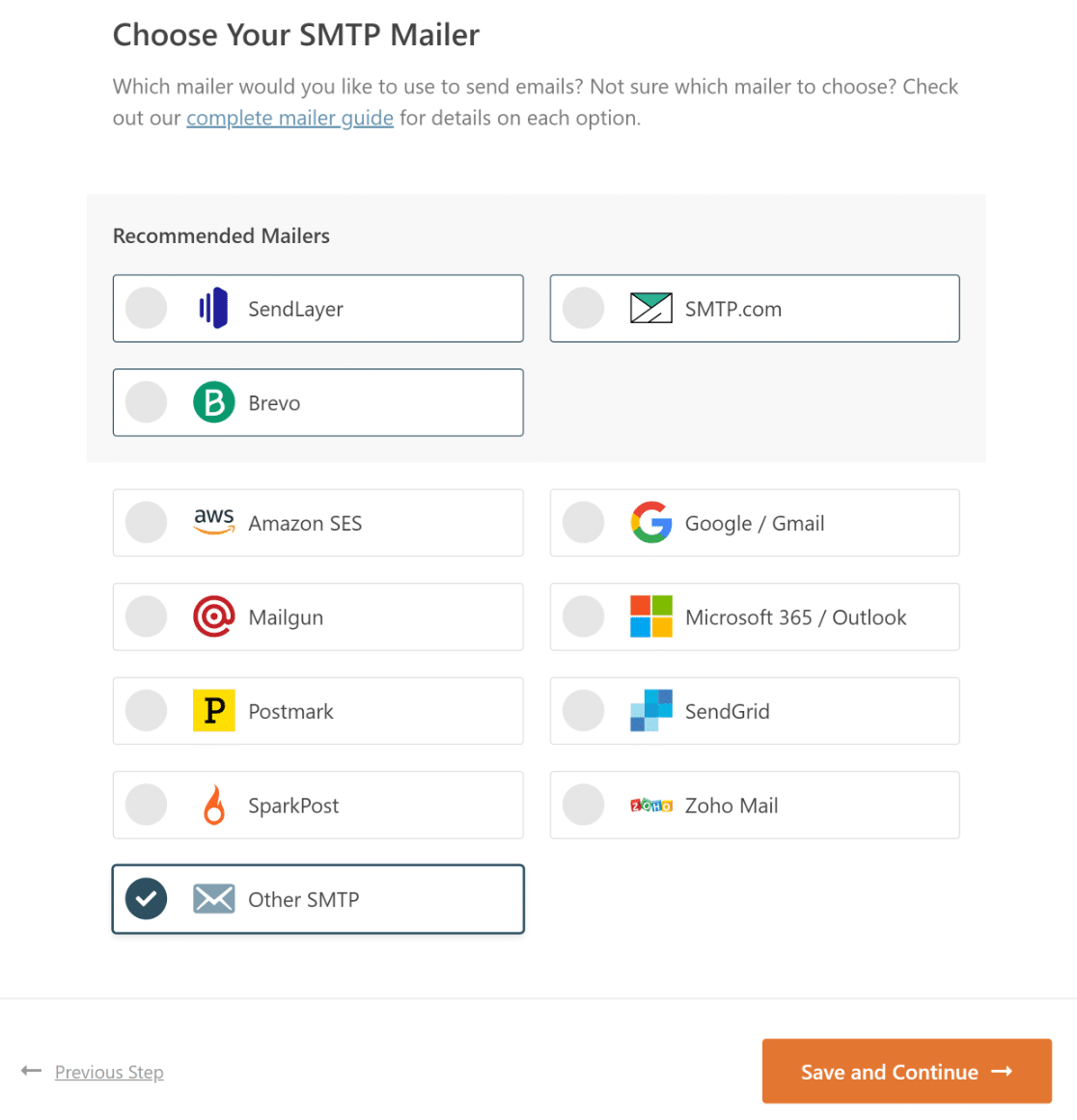
Quando tiver escolhido sua mala direta, abra nossa documentação e siga as etapas de configuração:
- SendLayer
- SMTP.com
- Brevo
- Amazon SES
- Google Workspace / Gmail
- Pistola de correio
- Microsoft 365 / Outlook.com
- Carimbo do correio
- SendGrid
- SparkPost
- Zoho Mail
- Outros SMTP
Quando tiver configurado tudo, volte a este guia para ativar o registro de e-mail.
4. Ativar registro de e-mail
Na próxima etapa, o WP Mail SMTP perguntará quais recursos você gostaria de ativar. Por padrão, ele terá duas opções ativadas:
- Maior capacidade de entrega de e-mails
- Rastreamento de erros de e-mail
Se você tiver a versão Pro, poderá ativar o Detailed Email Logs para registrar todos os e-mails enviados do seu site.

O recurso de registro de e-mails é muito útil se você quiser identificar erros nos seus e-mails.
A tela de registro facilita a pesquisa de um e-mail específico e verifica se ele foi enviado com êxito. Dependendo do mailer que estiver usando, você verá os diferentes status dos e-mails.
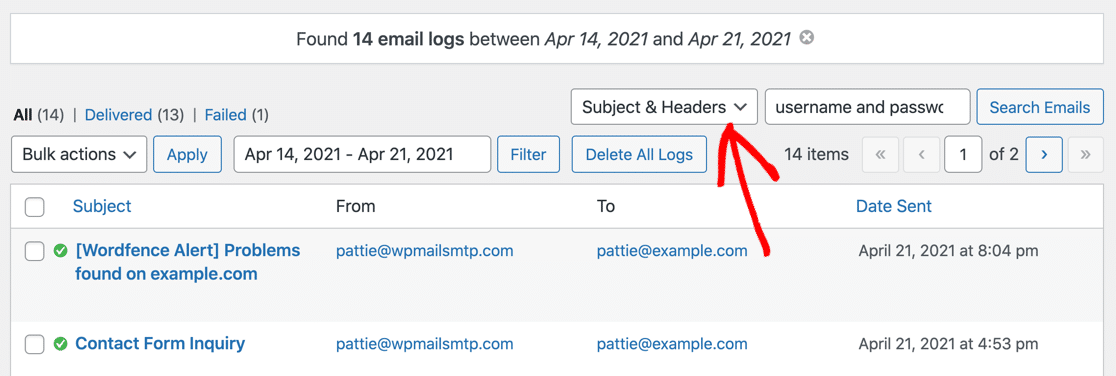
O plug-in também tem um widget de painel que mostra os registros de e-mail na forma de um gráfico. Você pode clicar no ícone de engrenagem para personalizar os dados exibidos.
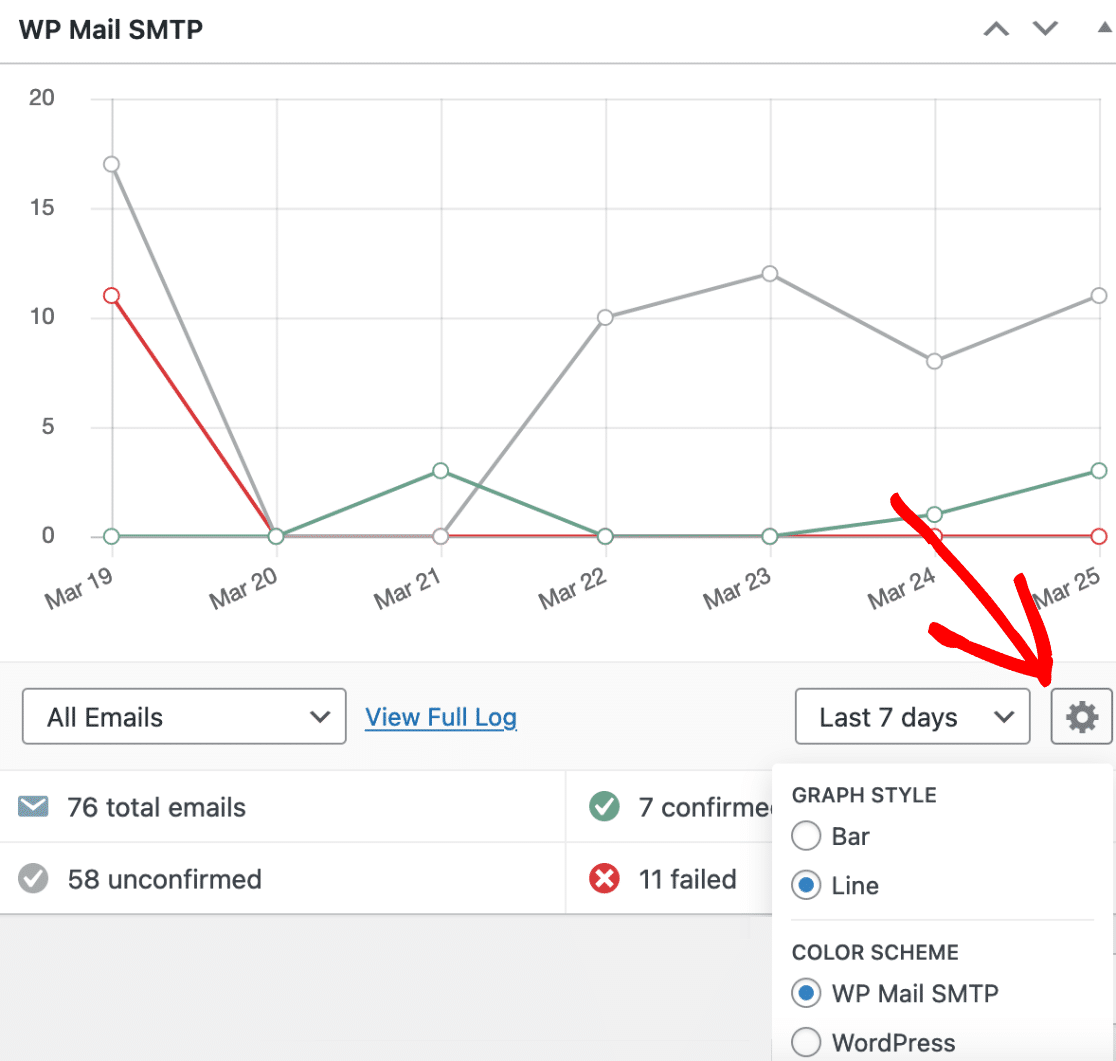
Recomendamos ativar o registro de e-mails para que você tenha a melhor chance de melhorar a capacidade de entrega de e-mails. Isso ativará automaticamente os Relatórios completos de e-mail e lhe dará a opção de receber também o Resumo semanal de e-mails.
Os alertas instantâneos de e-mail o notificarão quando o seu site não conseguir enviar um e-mail, para que você possa corrigir o problema rapidamente.

Na tela seguinte, você pode ativar os recursos avançados de registro de e-mail.

Isso inclui:
- Armazene o conteúdo de todos os e-mails enviados. Salve o conteúdo do e-mail em seu banco de dados do WordPress para poder reenviar e-mails.
- Salvar anexos de arquivos enviados pelo WordPress. Salve os anexos de e-mail na pasta Uploads de seu site.
Na última etapa, acesse sua conta do WP Mail SMTP, copie a chave de licença e cole-a na caixa. Isso ativará as atualizações automáticas do plug-in.

É isso aí! Você fez tudo para corrigir o problema com o formulário de contato da Brizy que não funciona.
5. Forçar o envio de e-mail no WordPress
Você definiu o e-mail de origem no Brizy. E quanto a todos os outros plug-ins de envio de e-mail que você pode estar usando em seu site?
O WP Mail SMTP permite que você force o From Email para todos os plug-ins do seu site. Isso evita que você altere manualmente o e-mail de origem em cada plug-in.
Nas configurações do plug-in, na guia General (Geral), marque as caixas Force From Email e Force From Name.
Observação: Alguns remetentes de e-mail, como o Zoho, precisam que você use essa configuração o tempo todo, portanto, não será possível desmarcá-la.
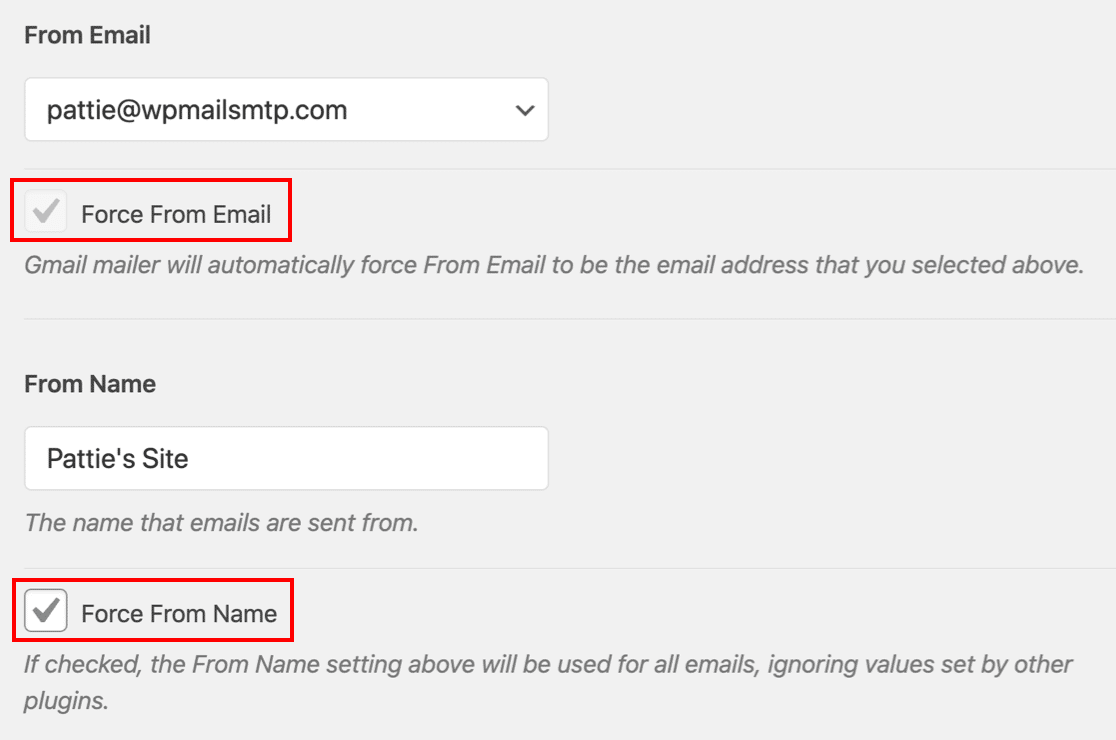
O uso do Force From Email não só resolverá o problema do formulário de contato do Brizy que não funciona, mas também qualquer problema de notificação por e-mail que você possa ter com outros plug-ins.
Corrija seus e-mails ruins agora
A seguir, dê uma olhada nesta alternativa de Brizy
Se estiver usando o Brizy para criar páginas de destino, você deve conhecer o SeedProd. Ele é, sem dúvida, o melhor construtor de páginas de destino de arrastar e soltar para WordPress.
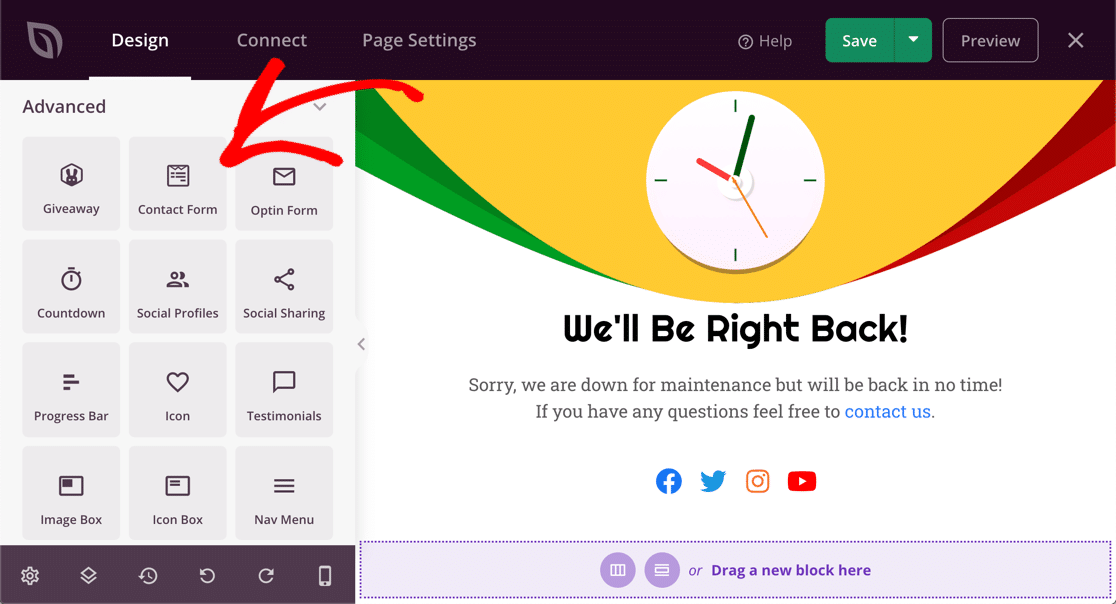
O SeedProd tem vários modelos bonitos que foram projetados especificamente para conversão e para gerar mais vendas. Você pode inseri-los em qualquer página com apenas um clique.
O mais legal é que você pode controlar o estilo de toda a página em uma única tela. Escolha entre uma paleta de cores e uma combinação de fontes incorporadas ou crie a sua própria.
Além disso, se você estiver usando outros criadores de formulários, como o Gravity Forms, confira este guia sobre como corrigir problemas de notificação por e-mail do Gravity Forms.
Pronto para corrigir seus e-mails? Comece hoje mesmo com o melhor plug-in de SMTP para WordPress. O WP Mail SMTP Elite inclui uma configuração completa de luva branca e oferece uma garantia de reembolso de 14 dias.
Se este artigo o ajudou, siga-nos no Facebook e no Twitter para obter mais dicas e tutoriais sobre o WordPress.